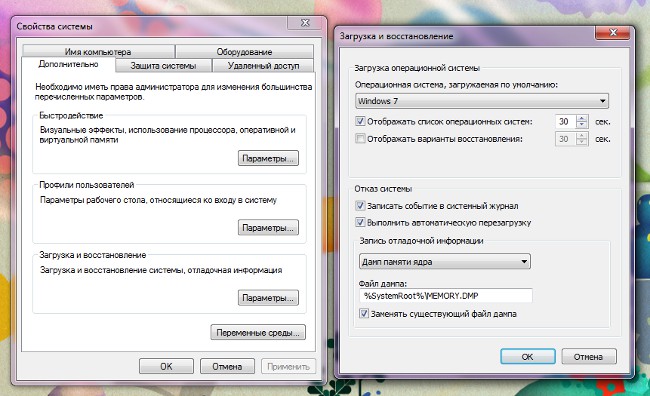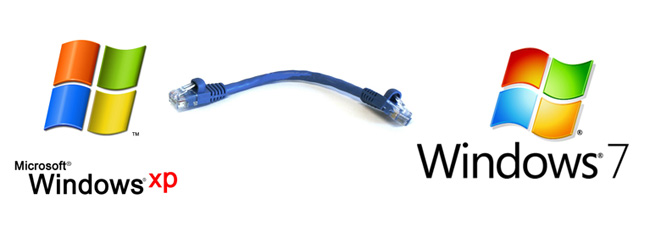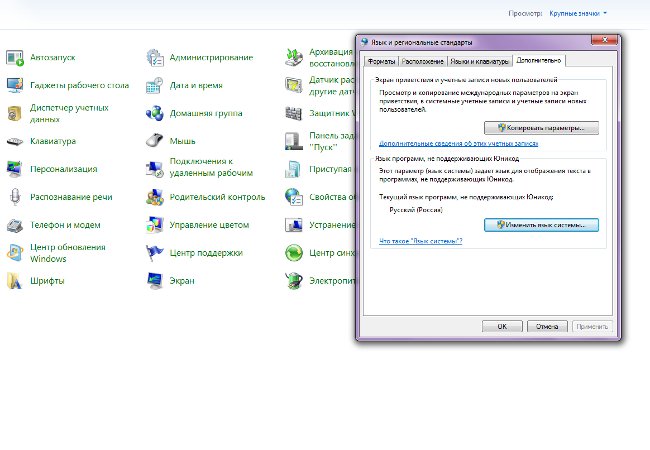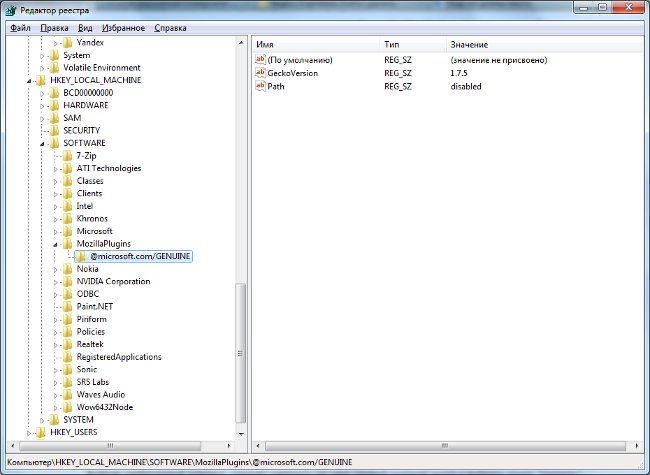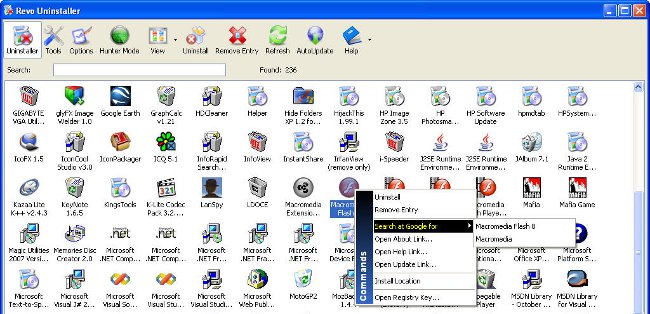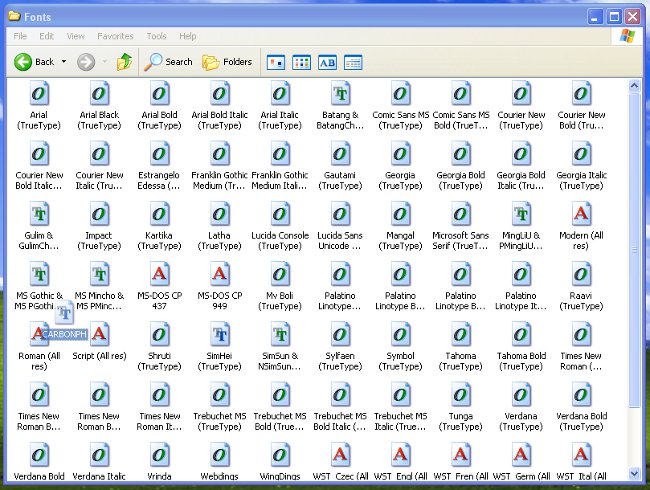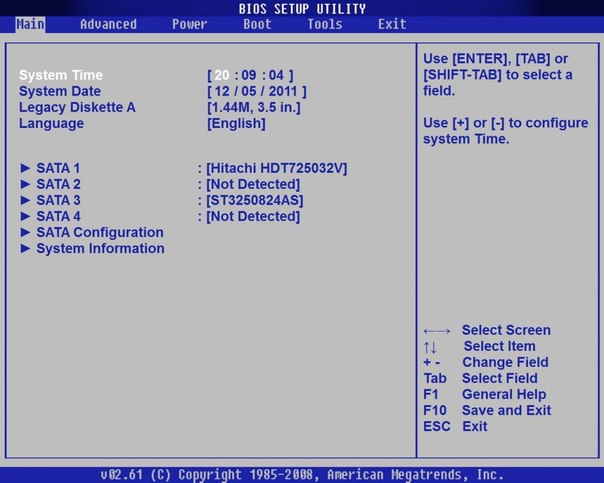Πώς μπορώ να απεγκαταστήσω το λειτουργικό σύστημα;
 Αν για κάποιο λόγο έχετε δύο λειτουργικά συστήματα στον υπολογιστή σας, τότε κάθε φορά που ξεκινάτε, θα σας ζητηθεί να επιλέξετε το σύστημα από το οποίο θέλετε να εκκινήσετε. Μπορεί να είναι ενοχλητικό. Πώς να αφαιρέσετε ένα λειτουργικό σύστημα που δεν χρειάζεστε;
Αν για κάποιο λόγο έχετε δύο λειτουργικά συστήματα στον υπολογιστή σας, τότε κάθε φορά που ξεκινάτε, θα σας ζητηθεί να επιλέξετε το σύστημα από το οποίο θέλετε να εκκινήσετε. Μπορεί να είναι ενοχλητικό. Πώς να αφαιρέσετε ένα λειτουργικό σύστημα που δεν χρειάζεστε;Για τη λήψη του λειτουργικού συστήματος Windows (γιαΕκτός από τα Windows Vista και τα Windows 7) το αρχείο boot.ini αποκρίνεται. Ορίζει το χρονικό όριο κατά την επιλογή της επιλογής εκκίνησης, το λειτουργικό σύστημα που εκκινεί από προεπιλογή και άλλες επιλογές. Για να καταργήσετε ένα λειτουργικό σύστημα που δεν χρειάζεστε, από το μενού εκκίνησης θα χρειαστεί να το κάνετε επεξεργαστείτε το αρχείο boot.ini.
Για να το κάνετε αυτό, χρειάζεστε εκκίνηση από το λειτουργικό σύστημα που θέλετε να αφήσετε στον υπολογιστή, κάντε κλικ στο κουμπί "Έναρξη", βρείτε το στοιχείο μενού "Myυπολογιστή ", κάντε δεξί κλικ σε αυτό και επιλέξτε" Ιδιότητες "στο μενού ανοιχτού περιβάλλοντος. Εάν το εικονίδιο «Ο υπολογιστής μου» που εμφανίζεται στην επιφάνεια εργασίας σας, δεν μπορείτε να κάνετε κλικ στο κουμπί «Έναρξη», και αμέσως κάντε δεξί κλικ στο εικονίδιο.
Ανοίγει το παράθυρο ιδιοτήτων του συστήματος. Σε αυτό θα δείτε πολλές καρτέλες. Χρειάζεστε την καρτέλα "Για προχωρημένους" και σε αυτό το στοιχείο "Λήψη και επαναφορά". Κάντε κλικ στο κουμπί "Ρυθμίσεις", θα ανοίξει το παράθυρο ρυθμίσεων λήψης. Κατ 'αρχήν, είναι δυνατόν Για να ρυθμίσετε την εκκίνηση του απαιτούμενου λειτουργικού συστήματος απευθείας σε αυτό το παράθυρο, χωρίς να επεξεργαστείτε το αρχείο εκκίνησης, αν φοβάστε να κάνετε κάτι λάθος.
Για να το κάνετε αυτό, από την αναπτυσσόμενη λίστα "Λειτουργικό σύστημα φορτωμένο από προεπιλογή" επιλέξτε το λειτουργικό σύστημα που χρειάζεστε. Στη σειρά "Εμφάνιση της λίστας των λειτουργικών συστημάτων" ορίστε την τιμή σε 0 δευτερόλεπτα ή απλά καταργήστε την επιλογή του πλαισίου ελέγχου. Κάντε κλικ στο κουμπί OK, επανεκκινήστε τον υπολογιστή και ελέγξτε αν αυτό λειτούργησε.
Εάν εξακολουθείτε να θέλετε να διαγράψετε το λειτουργικό σύστημα(από το μενού λήψης), στο παράθυρο ρυθμίσεων των ρυθμίσεων εκκίνησης και επαναφοράς, κάντε κλικ στο κουμπί "Επεξεργασία" (βρίσκεται κοντά στη γραμμή "Επεξεργασία λίστας χειροκίνητων λήψεων"). Το αρχείο boot.ini ανοίγει σε έναν επεξεργαστή κειμένου (συνήθως στο Notepad). Θα φανεί κάτι τέτοιο:
[φορτωτής εκκίνησης]
timeout = 30
default = multi (0) δίσκο (0) rdisk (0) κατάτμηση (3) WINDOWS
[λειτουργικά συστήματα]
πολλαπλά (0) δισκέτα (0) rdisk (0) κατάτμηση (3) WINDOWS = "Windows Server 2003, Enterprise RU" / noexecute = optout / fastdetect
πολλαπλά (0) δισκέτα (0) διαμέρισμα rdisk (0) (2) WINDOWS = "Microsoft Windows XP Professional" / noexecute = optin / fastdetect
C: = "Microsoft Windows"
Έτσι, όταν ξεκινάτε το λειτουργικό σύστημα, δεν σας ζητείται να επιλέξετε από ποιο σύστημα θα εκκινήσετε, ορίστε την παράμετρο χρονικού ορίου στο 0. Αυτή η παράμετρος είναι υπεύθυνη για την αναμονή επιλογής χρηστών σε δευτερόλεπτα. Η αντιστοίχιση της τιμής 0 σε αυτή την παράμετρο αντιστοιχεί στην αφαίρεση του σημείου επιλογής στην επιλογή "Εμφάνιση λίστας λειτουργικών συστημάτων".
Κάτω από την επιγραφή [λειτουργικά συστήματα] θα υπάρχει ένας κατάλογοςΛειτουργικά συστήματα, από τα οποία σας ζητήθηκε να επιλέξετε το απαιτούμενο σύστημα κατά την εκκίνηση. Σε αυτήν τη λίστα πρέπει να αφήσετε μόνο ένα λειτουργικό σύστημα που χρειάζεστε και να απομακρύνετε αδυσώπητα όλα τα περιττά. Όταν τελειώσετε την επεξεργασία, επιλέξτε "Αποθήκευση" από το μενού "Αρχείο" ή πατήστε Ctrl + S. Όλοι οι χειρισμοί με το αρχείο boot.ini που παράγετε με δική σας ευθύνη!
Η εκκίνηση των Windows 7 πραγματοποιείται με διαφορετική αρχή και δεν υπάρχει αρχείο boot.ini σε αυτό το λειτουργικό σύστημα. Ωστόσο, η σειρά φόρτωσης είναι επίσης δυνατήδιαμόρφωση μέσω ιδιοτήτων του συστήματος. Κάντε δεξί κλικ στο εικονίδιο Ο Υπολογιστής μου, επιλέξτε Ιδιότητες και στο παράθυρο που εμφανίζεται, κάντε κλικ στην επιλογή Σύνθετες ρυθμίσεις συστήματος. Στο παράθυρο ιδιοτήτων του συστήματος, επιλέξτε την καρτέλα "Advanced", περιέχει το στοιχείο "Λήψη και επαναφορά" και κάντε κλικ στο κουμπί "Επιλογές". Το προεπιλεγμένο λειτουργικό σύστημα και ο χρόνος της λίστας λειτουργικών συστημάτων διαμορφώνονται με τον ίδιο τρόπο όπως στα Windows XP.
Με τη διαμόρφωση του λειτουργικού συστήματος, μπορείτε Διαγράψτε τελικά ένα λειτουργικό σύστημα που δεν χρειάζεστε - ότι έπαψε να καταλαμβάνει μια θέση στο σκληρόδίσκο. Για να το κάνετε αυτό, απλά διαγράψτε τα αρχεία και τους φακέλους του περιττού συστήματος από τον υπολογιστή σας (για παράδειγμα, φακέλους των Windows, αρχεία προγραμμάτων και άλλα). Απλά μην συγχέετε το σύστημα - βεβαίως, καταργήστε εντελώς το λειτουργικό σύστημα που είναι ενεργό αυτή τη στιγμή, δεν θα πετύχετε, αλλά μάλλον θα πρέπει να επαναφέρετε το σύστημα.